Os scripts tornam nossa vida muito mais fácil. Em vez de escrever, compilar e executar os mesmos conjuntos de comandos regularmente, é muito mais fácil criar um script por conta própria e executá-lo apenas clicando duas vezes nele uma vez. Mas, já existem algumas restrições em vigor que podem bloquear o script que você escreveu. Portanto, é melhor converter seu script do PowerShell em um arquivo executável. Eles são melhores do que os scripts em quase todos os aspectos dos recursos e são muito fáceis de fazer.

Converta um script PowerShell em executável
Para converter um script do PowerShell, você precisará do PS2EXE-GUI no seu sistema.
1. Download PS2Exe-GUI no seu computador.
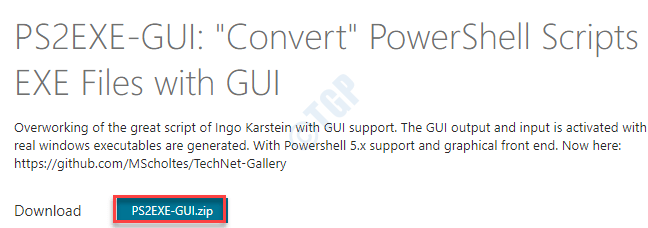
2. Depois de fazer o download do arquivo zip, extraia o arquivo zip em um local de sua escolha.
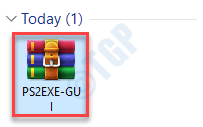
3. Depois de extrair os arquivos, vá para o local onde você extraiu os arquivos.
4. Então, você tem que Duplo click no "Win-PS2EXE“.
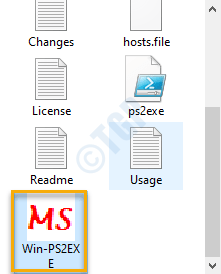
5. Assim que o Win-PS2EXE abrir, clique em “…”Ao lado do‘Arquivo fonte‘Para selecionar o arquivo de script.
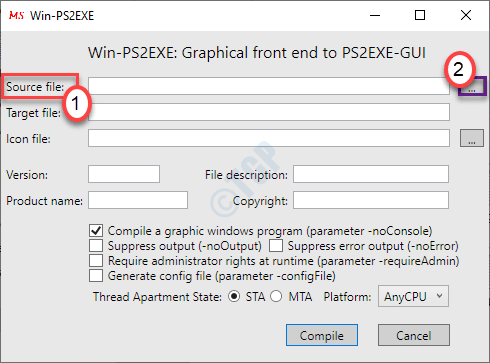
6. Selecione o script Powershell (.ps1) que deseja converter em um arquivo .exe no seu dispositivo.
7. Clique em "Abrir“.
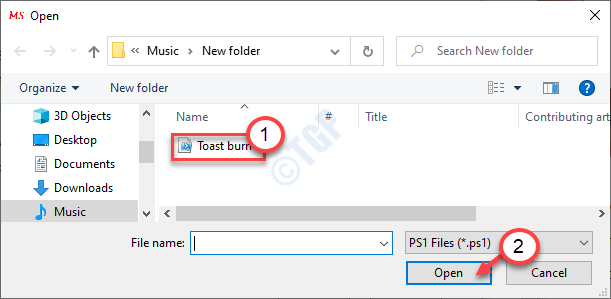
8. Em seguida, clique no botão “…”Ao lado do‘Arquivo de ícone:‘E navegue para encontrar o arquivo do ícone.
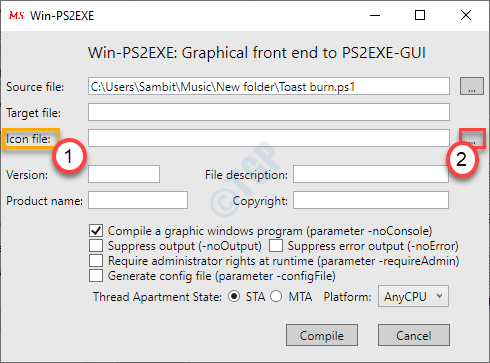
9. Selecione o arquivo do ícone e clique em “Abrir”Para selecionar o arquivo do ícone.
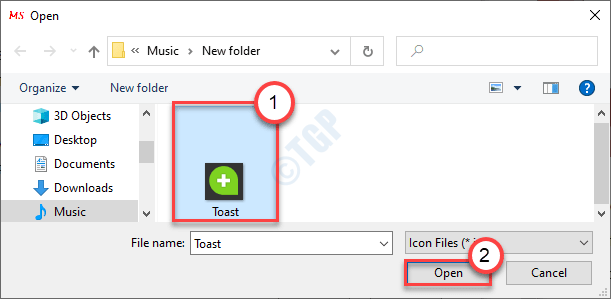
10. Voltando à tela do Win-PS2EXE, escreva um nome no campo ‘Arquivo de destino:' caixa.
(Por exemplo - nomeamos o arquivo como ‘Targetfilescript’.)
11. Por fim, clique em “Compilar“.
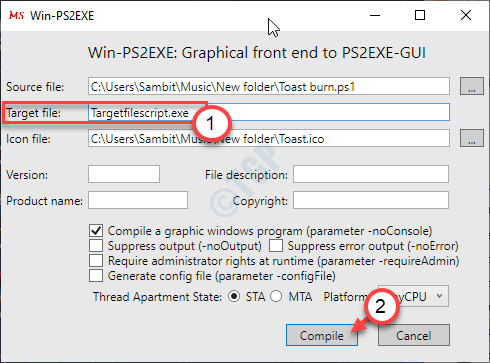
O processo de compilação será iniciado e executado na tela do PowerShell.
12. Depois de compilado, você verá a mensagem “Pressione Enter para sair:”. Aperte o "Entrar”Chave para terminar o processo.
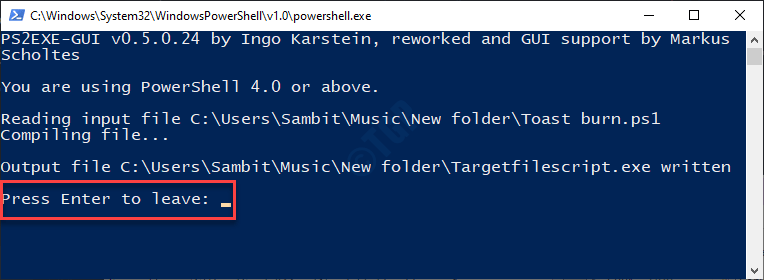
Você pode encontrar seu arquivo executável no mesmo local onde tem o script em seu computador.

É isso! Você criou com êxito um arquivo executável para o seu script. Basta clicar duas vezes no novo executável e ele fará a mesma coisa que o script. As ferramentas de automação são melhores do que os scripts e tendem a ter menos restrições sobre eles e há menos chances de violação por outros usuários de terceiros.


